Причины зависания компьютера можно разделить на две большие группы: аппаратные и программные. Понятно, что чаще встречаются последние, но, как показывает практика, с первыми проще бороться. Относительно легко можно понять причину аппаратной неисправности.
А вот с программными неисправностями намного сложнее – если аппаратная ошибка постоянная, то программная может проявляться только при определенных условиях. Программные ошибки часто называют «глюками»: никакого отношения это к галлюцинациям не имеет! Хотя кто его знает, «под чем» был разработчик программы, когда ее писал, – может быть, поэтому она и «глючит».
Можно выделить и так называемые аппаратно-программные ошибки. Такие ошибки являются чем– то средним между программными и аппаратными. Например, ошибка в драйвере или конфликт драйверов можно отнести к такой ошибке. Но все же данные ошибки являются больше программными, поскольку драйвер – это как-никак программа. Да, это просто программа, которая «говорит» операционной системе, как нужно работать с тем или иным устройством.
Как без антивируса удалить вирусы на ноутбуке или ПК?
Основные аппаратные причины, приводящие к зависанию компьютера, приведены в табл. 7.1.
Основные причины аппаратных ошибок


Сначала нужно определить, завис ли компьютер или нет. Бывает так, что компьютер «задумался» и нужно просто подождать. Оставьте в покое клавиатуру и подождите немного. Если компьютер не завис, а просто «думает» (что характерно для слабеньких компьютеров), то через минуту-другую он начнет реагировать на «сигналы извне» – клавиатуру и мышь.
Нажмите клавишу Caps Lock и посмотрите на индикатор Caps Lock на клавиатуре – если он загорелся, значит, весьма вероятно, что через некоторое время компьютер придет в чувство – просто сейчас он занят более важными делами, чем прием ввода от пользователя.
Если же индикатор так и не загорелся, значит, компьютер «повис». Дайте компьютеру последний шанс – нажмите Ctrl + Alt + Del и немного подождите. Если окно Диспетчера задач (рис. 7.1) так и не появится, значит, нужно нажимать на Reset (кнопка на системном блоке).
Диспетчер задач все же появился? Тогда на вкладке Процессы найдите процесс, который занимает больше всего процессорного времени (найдите максимальное число в колонке ЦП), выделите этот процесс и нажмите кнопку Завершить процесс. Через несколько минут вы сможете нормально работать. Хотя лучше всего выполнить команду меню Пуск, Выключить компьютер, Перезагрузка – после перезагрузки компьютер будет работать шустрее, чем до нее.
Не нужно спешить нажимать Reset. В этом случае велика вероятность потери несохраненных данных.
Удаляем любой неудаляемый файл | Как удалить неудаляемое

Рис. 7.1. Диспетчер задач
Лучше немного подождать – есть вероятность, что компьютер «одумается».
Перед тем как нажимать Reset, подумайте, почему завис компьютер. Что вы делали непосредственно перед зависанием? Может быть, запустили какую-нибудь программу, например игрушку? А может, установили какие-нибудь драйверы, и после этого компьютер начал время от времени зависать? Компьютер может зависать в результате изменения аппаратной конфигурации.
Бывает и так, что ничего вообще не делалось (не изменялась аппаратная конфигурация, не устанавливались программы) – вчера еще все работало нормально, а сегодня компьютер зависает. Рассмотрим каждый из случаев отдельно.
Вы запускаете какую-нибудь программу, например игру, и компьютер зависает. Важно определить, зависает ли компьютер только при запуске этой программы или при запуске этого типа программ. Понимаете разницу? Может быть ошибка в игре – тогда не будет запускаться только эта игра, а все остальные будут работать. А может быть, причина в драйвере или вообще в видеокарте.
Если компьютер зависает только в определенной игре, можно сделать следующее:
? удалить игру и забыть о ней, как о страшном сне;
? если играть все же хочется (именно в эту игру), поищите информацию о вашей игре в Интернете – может быть, кто-то столкнулся с подобной проблемой. Можно написать даже к производителю игры, подробно описав ситуацию.
Если компьютер зависает вообще при запуске любой игры, вероятнее всего – проблема в драйвере. В табл. 7.1 в самой последней строке было описано, что делать, поэтому не буду повторяться.
Компьютер начал зависать после установки какой– то программы, но после ее удаления он по-прежнему может зависнуть. Вполне вероятно, что не все компоненты программы были удалены. Тогда нужно использовать службу восстановления Windows. Запустите мастер восстановления системы: Пуск, Программы, Стандартные, Служебные, Восстановление системы.
Затем выберите контрольную точку, предшествующую установке программы. Например, вы установили программы первого числа. Выберите контрольную точку за первое число и в списке изменений выберите установленную вами программу. Кстати, системные программы, тесно интегрирующиеся с системой, лучше всего удалять через восстановление системы, поскольку стандартные деинсталляторы могут не удалять все компоненты программы. Более подробно о восстановлении системы мы поговорим в главе 10.
Вы видите, что Windows XP начала загружаться, но потом зависла на стадии загрузки или же отобразила «голубой экран» смерти. Что делать? Нужно нажать на Reset и непосредственно перед запуском Windows нажать F8. Затем выбрать пункт меню Загрузка последней удачной конфигурации. В большинстве случаев Windows удастся «реанимировать».
Если дело не доходит даже до загрузки Windows, то есть вы не видите привычного логотипа Windows при запуске, вполне вероятно, что был поврежден жесткий диск, и теперь система не может загрузиться. Общий алгоритм таков:
? загружаемся с загрузочного диска и запускаем проверку диска. Если загрузочного диска нет, идем к соседу, подключаем жесткий диск к его компьютеру и проверяем на наличие ошибок. Заодно можно скопировать все важные данные на его жесткий диск или на болванки;
? после того как программа проверки диска отметит все «битые» секторы (чтобы система больше к ним не обращалась), вам, скорее всего, придется переустановить Windows. При установке Windows отформатируйте раздел, на который вы будете устанавливать Windows.
Регулярно (несколько раз в неделю) проверяйте жесткий диск на протяжении месяца. Затем проверки можно делать 1-2 раза в месяц. Если «болезнь» будет прогрессировать (будут появляться новые «битые» секторы), то нужно купить новый жесткий диск и перенести на него всю информацию – не нужно ждать, пока старый винчестер «падет смертью храбрых». И не говорите потом, что я вас не предупреждал!
Под изменением аппаратной конфигурации подразумевается изменение параметров компьютера в SETUP BIOS, изменение подключения компонентов ПК внутри системного блока. Например, на моем старом компьютере были установлены две планки памяти (об этом я уже писал) – 512 и 256 Мб. Ради эксперимента я поменял их местами – компьютер стал зависать в процессе работы. Причина зависания до конца мне не понятна, но после того, как я вернул все на свои места, компьютер стал нормально работать.
Вспомните, что вы делали накануне зависаний. Верните все обратно (если вы что-то натворили в SETUP, то не забывайте о команде Load SETUP defaults, которая установит параметры по умолчанию), и ваш компьютер заработает, как прежде.
Вы не устанавливали никаких программ, не изменяли аппаратной конфигурации, а просто работали. Все было прекрасно, а сегодня начались неполадки – компьютер «тормозит», зависает. Причина может быть в следующем:
? изменились системные компоненты Windows – компьютерный вирус мог изменить некоторые системные компоненты, поэтому не помешает проверить компьютер на наличие вирусов;
? закончилось место на диске – Windows не хватает места для «жизни», поэтому она зависает. Почистите диск, и Windows будет работать нормально. Об этом мы уже говорили в этой книге, поэтому не буду повторяться;
? выход из строя компонентов ПК, например жесткого диска, – лампочка тоже перегорает внезапно, так и «битые» секторы могут появиться внезапно. Правда, наиболее вероятны первые две причины.
Помните, что восстановление Windows спасает от многих неприятностей, связанных с Windows. Подробно оно будет рассмотрено в главе 10.
Описание:
Uninstall Tool — Быстрая, мощная и надежная альтернатива системному апплету Установки и Удалению программ. Это безопасный, надежный и удобный способ удалять ненужные приложения и повысить эффективность работы вашего компьютера. Uninstall Tool обладает большим количеством функций: показывает скрытые установленные программы, сортирует список программного обеспечения по заданному фильтру, удаляет некорректно инсталлированные и деинсталлированные программы, может экспортировать список установленных программ в HTML.
Основные возможности:
— в 3 раза быстрее, чем стандартная Установка и Удаление программ
— 3 категории программ: Программы, Системные, Скрытые
— 3 способа сортировки приложений: по имени, по занимаемому дисковому пространству, по дате инсталляции
— удаление программ, которые нельзя удалить, используя штатные средства
— удаление программных записей из реестра
— функция быстрого поиска программы в списке по частям её имени
— навигация к записи реестра, папке, куда установлена выбранная программа, а также возможность открыть её веб сайт
— просмотр детальной информации о любой программе, установленной на вашем компьютере
— простой, многоязычный и комфортный пользовательский интерфейс
— возможность заменять стандартный апплет Установки и Удаления программ
— портативность — вы можете запускать Uninstall Tool прямо с вашего usb флеш диска
— сохранение (экспортирование в HTML) детальных отчетов об установленных программах
— запуск «Компонентов Windows» и «Установки и Удаления программ»
Поддержка языков:
Arabic, Armenian, Azerbaijani, Belarusian, Brazilian, Bulgarian, Chinese, Czech, Dutch, English, Estonian, French, German, Hungarian, Italian, Japanese, Korean, Latvian, Norwegian, Polish, Russian, Serbian, Slovak, Spanish, Swedish, Turkish, Ukrainian
Дата: 21.03.2009
OС: Windows 2000, XP, 2003, Vista (включая 64-bit систему)
Crack: есть
Это на [ссылка заблокирована по решению администрации проекта]
Оч. нужная прога. Качай, — не пожалеешь.
Удачи!
Vik тебе реально помог — эта комбинация из трех пальцев называется дуля
А проблему с удалением — она ведь осталась — реши так
Жми сюда! Бесплатная Revo Uninstaller помогает очистить систему от ненужных файлов и оптимизировать работу компьютера. Работает очень глубоко, выметая все следы удаленных программ – там всегда остаются куча ключей и «забытых» папок! Удаляет проги, которые нельзя удалить обычными способами. Безопасна, т. к. создает контрольную точку – всегда можно откатить систему назад, если натворишь чего-нить!
При загрузке – выбери – русский.
Когда спросит насчет удаления – жми левую кнопку – Выбрать все – и правую – Удалить!
Доброго дня. Недавно получил один вопрос от пользователя. Приведу дословно:
«Приветствую. Подскажите пожалуйста, как удалить программу (одну игру). В общем, захожу в панель управления, нахожу установленные программы, жму кнопку удалить — программа не удаляется (появляется какая-то ошибка и все)! Есть ли какой-то способ, как удалить любую программу с ПК? Пользуюсь ОС Windows 8. Заранее благодарю, Михаил…»
В этой статье хочу ответить подробно на этот вопрос (тем более, что задают его довольно часто). И так…
Большинство пользователей пользуются стандартной утилитой Windows для установки и удаления программ. Чтобы удалить ту или иную программу, нужно зайти в панель управления Windows и выбрать пункт « удаление программ » (см рис. 1).
Рис. 1. Программы и компоненты — Windows 10
Но сравнительно часто, при удалении программ таким способом возникают разного рода ошибки. Чаще всего такие проблемы возникают:
— с играми (видимо разработчики не сильно заботятся о том, что их игру когда-нибудь нужно будет удалить с компьютера);
— с различными тулбарами и дополнениями для браузеров (это вообще, отдельная тема…). Как правило, многие из этих дополнений можно сразу отнести к вирусным, и польза от них сомнительная (если не считать показ рекламы на пол экрана «пользой»).
Если удалить программу через «Установка и удаление программ» (извиняюсь за тавтологию) не получилось, рекомендую использовать следующие утилиты: Geek Uninstaller или Revo Uninstaller .
Рис. 2. Geek Uninstaller 1.3.2.41 — главное окно
Отличная небольшая утилита для удаления любых программ! Работает во всех популярных ОС Windows: XP, 7, 8, 10.
Позволяет увидеть все установленные программы в Windows, произвести принудительное удаление (что будет актуально, для не удаляемых программ обычным способом), а кроме этого Geek Uninstaller сможет почистить все «хвосты», остающиеся после удаления софта (например, разного рода записи в реестре).
Кстати, так называемые «хвосты» обычно не удаляются стандартными средствами Windows, что не очень хорошо сказывается на работе Windows (особенно, если такого «мусора» скапливается слишком много).
Чем особо привлекает Geek Uninstaller:
— возможность удалить в ручную запись в реестре (а так же узнать ее, см. рис. 3);
— возможность узнать папку установки программы (таким образом так же удалить ее вручную);
— узнать официальный сайт любой установленной программы.
Рис. 3. Возможности программы Geek Uninstaller
Итог: программа в стиле минимализма, нет ничего лишнего. Вместе с тем, хороший инструмент в рамках своих задач, позволяет удалить весь софт, установленный в Windows. Многие не понимают различий между шлюхами на трасах и искушенными индивидуалками. На самом деле разница огромная.
Для первых секс является средством заработка на жизнь, а вторые превращают интимный досуг в настоящее искусство. Поэтому индивидуалки Ростова-на-Дону часто проходят курсы повышения квалификации в сексе, осваивают необычные виды интимных услуг. При ставке 2000 руб. за час многие могут предложить приятный доп к классике либо минету. А при ставке 3000+ можно заказать целый пакет услуг для полноценного удовлетворения. Удобно и быстро!
Одна из лучших утилит для удаления нежелательных приложений из Windows. Программа имеет в своем арсенале хороший алгоритм сканирования системы не только установленных программ, но и тех, которые были давно уже удалены (остатки и «хвосты», ошибочные записи в реестре, которые могут сказываться на скорости работы Windows).
Рис. 4. Revo Uninstaller — главное окно
Кстати, многие рекомендуют ставить подобную утилиту одну из первых, после установки новой Windows. Благодаря режиму «охотнику» утилита способна отслуживать все изменения, которые происходят с системой при установке и обновлении любых программ! Благодаря этому в любой момент можно удалить сбойное приложение и вернуть свой компьютер в прежнее рабочее состояние.
Итог: на мой скромный взгляд, Revo Uninstaller предлагает тот же функционал, что и Geek Uninstaller (разве только, что пользоваться ей по удобнее — есть удобные сортировщики: новые программы, давно не используемые и пр.).


Update:
на Alt+SysRq+R — U не реагирует, но +B — (ребут) срабатывает.
Может ещё сырая ФС ?
С железом, 100% всё ОК ?

С железом, 100% всё ОК ?
Да, 100% + у меня 2 жестких, и неважно с какого удалять.
Может ещё сырая ФС ?
Возможно. У кого еще EXT4 попробуйте повторить действия, замечается ли у вас такой баг. (если удаляете файлы в корзину то виснет именно при очищении корзины)
Исправные два винта, ещё никогда не были целым компьютером. архитектура ПК
А про ФС я что-то подобное слышал, точно не помню, но жалобы были.
у меня такая же пробоема как и у тебя 🙁 при удалении более 1000 файлов всегда намертво виснет 🙁 читал что это глюк сырой ext4. Вроде как даже не могут понять отчего программеры это такое в ядре происходит. Так что переходить на ext4 можно только когда увидим запись в новом ядре что именно этот баг исправили!
ребят,не пойму никак. поставил. только. систему. скачал дрова. начинаю. переносить скачанные (и не только)папки в другие виснет. что за проблема.
Вобще есть еще проблема в ядре линукса. Суть её в том, что при копировании/удалении больших объёмов информации система начинает подтормаживать, а однопроцессорные (одноядерные) вообще колом стоят до завершения копирования. Это если копировать/удалять в консоли посредством cp/rm. Проблема впервые обнаружена, если не ошибаюсь в 2.6.17 или «где-то рядом», и до сих пор не исправлена, по крайней мере в 2.6.31 присутствует. Вроде как не зависит от типа файловой системы (проверял на reiser, ext2, ext3) и точно не зависит от типа планировщика ввода вывода.
Причина в том что при таких операциях процент простоя процессора в ожидании завершения ввода/вывода (завершения дисковых операций) может достигать 100% (в команде top индикатор wa) из-за чего другие процессы недополучают это самое процессорное время.
- Съезжают колонтитулы в ворде
- Как создать штрих код для скидочной карты в 1с
- Жесткая программа для пресса
- Как разблокировать слой в фотошопе
- Как выбрать всю папку в 1с
Источник: kompyutery-programmy.ru
Fix Malwarebytes Uninstall зависает или зависает
Возможно, вы не сможете удалить последнюю версию Malwarebytes 3.0.6, которая недавно получила обновление пакета компонентов (CU3) для исправления ошибок, программа удаления зависает или зависает (см. Снимок экрана ниже) после предоставления разрешения на удаление Malwarebytes и всех компонентов. Вот как это исправить, чтобы успешно удалить Malwarebytes с вашего компьютера.

ЧИТАЙТЕ: Malwarebytes 3.0.6 final устраняет утечки памяти и снижает загрузку ЦП
Устранение зависаний или зависаний при удалении Malwarebytes 3.x
- Откройте диспетчер задач, на вкладке «Процессы» выберите «Установка / удаление» (32-разрядная версия) и нажмите «Завершить задачу».
- Теперь попробуйте удалить Malwarebytes, он будет удален без каких-либо проблем.
Если это не помогло, следуйте приведенным ниже инструкциям.
- Загрузите и запустите утилиту очистки Malwarebytes (ссылка dl), которая была обновлена для удаления Malwarebytes Anti-Exploit, Malwarebytes Anti-Malware, включая Malwarebytes 3.x.
Примечание. Перед запуском инструмента сделайте резервную копию информации о лицензии Malwarebytes.
Как перенести лицензию Malwarebytes на новый компьютер?
Как получить идентификатор Malwarebytes и лицензионный ключ в случае утери?
2. Когда появится запрос на подтверждение, нажмите «Да».
3. При появлении запроса перезагрузите компьютер. Готово. Malwarebytes удален.
Похожие записи:
- Включить режим быстрой загрузки для Revo Uninstaller
- IObit Security 360 Beta 1.0: расширенное средство удаления шпионского и вредоносного ПО
- Известная проблема AdSense: некоторые аккаунты неправильно уведомляют об отклоненных запросах объявлений
- Самые просматриваемые видео на YouTube в 2010 году
Источник: intercomm.su
Аваст зависает при удалении
Бывают ситуации, когда стандартным способом удалить антивирус Аваст невозможно. Это может случиться по разным причинам, например, при повреждении или удалении файла деинсталлятора. Но прежде чем обращаться к профессионалам с просьбой: «Помогите, не могу удалить Avast!», можно попытаться исправить ситуацию своими руками. Давайте разберемся, как это сделать.
Способы удаления Аваст
Если стандартным способом антивирус не удаляется, можно воспользоваться специализированной утилитой для деинсталляции Avast или же применить одну из программ для принудительного удаления приложений.
Способ 1: Удаление утилитой Avast Uninstall Utility
Прежде всего следует попробовать воспользоваться программой Avast Uninstall Utility, которая является утилитой разработчика Аваст.
-
Входим в систему в «Безопасном режиме». Проще всего это сделать во время запуска компьютера. Для этого при загрузке ПК зажимаем кнопку F8, после чего откроется окно, где выбираем нужный режим.
Урок: Как зайти в безопасный режим в Windows 10, Windows 8, Windows 7

После загрузки компьютера запускаем утилиту и в открывшемся окне жмем на кнопку «Удалить».

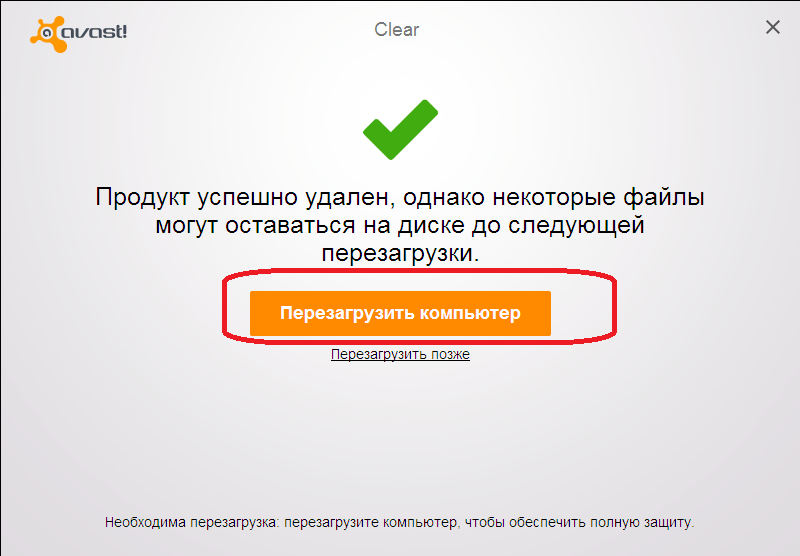
Способ 2: Принудительное удаление Avast
Если решение выше по каким-то причинам не помогло или не может быть выполнено, стоит воспользоваться одним из специализированных приложений для принудительного удаления программ. Одним из лучших среди них считается Uninstall Tool.
-
Запускаем приложение Uninstall Tool. В открывшемся списке программ ищем наименование Avast Free Antivirus. Жмем на кнопку «Принудительное удаление».

Предположим, что мы действительно не можем удалить Аваст другими способами, поэтому в диалоговом окне жмем кнопку «Да».
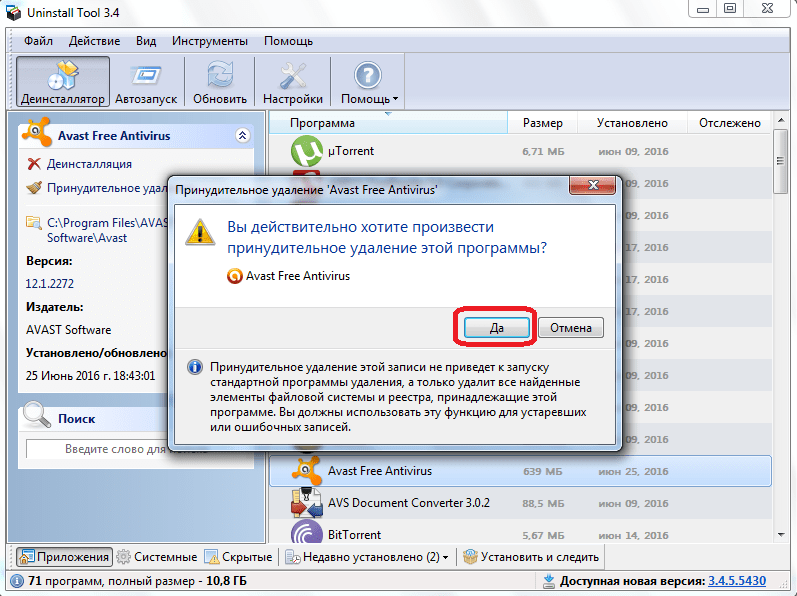
Начинается сканирование компьютера на наличие элементов антивируса Avast.

После завершения этого процесса нам предоставляется список папок, файлов и записей в реестре системы, которые относятся к данному антивирусу. При желании мы можем снять галочку с любого элемента, тем самым отменив его удаление. Но выполнять на практике это не рекомендуется, так как если мы решили удалить программу таким способом, лучше это делать полностью, без остатка. Поэтому просто жмем на кнопку «Удалить».

Как видим, существует несколько способов удаления антивируса Аваст, если он не удаляется стандартным методом. Но, пользоваться принудительным удалением рекомендуется только в самом крайнем случае.
Отблагодарите автора, поделитесь статьей в социальных сетях.
Основная задача антивирусных программ – это защита персональных данных пользователя от вредоносных угроз. Но иногда защитник сам может стать проблемой, когда напрочь отказывается деинсталлироваться. Приходится искать способы, как удалить Аваст с компьютера, если он не удаляется. Прибегать к установке стороннего ПО или рыться в реестре, чтобы вычистить все хвосты.
Подробности
Причин, почему Аваст не «хочет» удаляться с компьютера, масса:
- неправильная деинсталляция (перемещение ярлыка с рабочего стола в корзину);
- защитник заражен вредоносным кодом;
- захламлен реестр и система в целом;
- одновременная установка двух и более антивирусов;
- не отключена самозащита.

Все дело в том, что разработчики, постоянно улучшают программы, исправляют уязвимости, которые раньше использовали вредоносные программы для обхода защитника, его отключения или маскировки.
С каждым новым обновлением программа все глубже интегрируется в систему, чтобы вредоносный код не смог ее отключить или удалить. В итоге получается, когда Аваст тормозит систему или он поврежден вирусом и не выполняет своих основных функций, пользователь сталкивается с проблемой деинсталляции.
Почему так важно правильное удаление
Удалить любую программу с компьютера, как правило, не составляет труда – «Пуск» / «Панель управления» / «Удалить» – все, готово! Но в случае с антивирусом – нужно вычистить все хвосты и остаточные файлы. Не обязательно, но такие записи в реестре и других отделах системы могут привести к проблемам при установке другого антивирусного продукта, например, при установке Kaspersky. Поэтому важно удалять Avast правильно.
Инструкция
В первую очередь необходимо отключить самозащиту – это функция, которая защищает сам Аваст от несанкционированного удаления вирусами.
- Откройте защитную программу.
- В правом верхнем углу рабочего окна нажмите на «Меню».
- Далее выберите «Настройки».

- В левой панели в разделе «Общее» выберите последний пункт «Устранение неисправностей».
- Снимите флажок с пункта «Включить самозащиту».

- Появится окно с предупреждением о попытке отключения самозащиты – нажмите «Да».
После чего можно приступать к основному этапу деинсталляции.
Способ № 1: Системный
Чтобы выполнить процедуру внутренними средствами Windows, произведите следующие шаги:
- Запустите Панель управления.
- Переключитесь на режим просмотра «Категория» и выберите пункт «Удаление программы».

- Найдите в списке наш антивирус, кликните по соответствующей строке ПКМ и выберите опцию удаления.
- Запустится мастер удаления – нажмите в окне «Удалить».

- Подтвердите действие в диалоговом окне с предупреждением.
- Завершите процедуру, а затем перезапустите компьютер.

Аваст удален, но в системе еще осталось много файлов и записей, их также нужно удалить.
- Чтобы открыть редактор реестра нужно запустить утилиту «Выполнить» – для этого нажмите на клавиатуре Win + R.
- Напишите в диалоговом окне слово regedit и нажмите «OK».

- В окне редактора кликните по пункту «Правка».
- Затем в выпадающем контекстном меню выберите «Найти…».

- В окне поиска напишите Avast и нажмите «Найти далее».
- Выполните правый клик мыши на выделенной папке с нужным названием и выберите в контекстном меню пункт «Удалить».

- Так нужно повторить несколько раз, поочередно стирая все папки и разделы, которые содержат такое упоминание.
Затем идет чистка остаточных файлов:

- Откройте папку пользователя – для этого опять запустите утилиту «Выполнить»
- в диалоговом окне напишите %AppData% и нажмите OK.
- В каталогах Local и Roaming удалите папки с названием AVAST Software.
После нужно удалить сам корневой каталог. Если вы устанавливали антивирус в папку по умолчанию, то следуйте инструкции далее:

- Откройте «Этот компьютер» (или «Мой компьютер» для Windows XP и 7)
- Далее, локальный диск С (у вас он может именоваться иначе)
- В разделе Program Files удалите папку с названием AVAST Software.
Способ № 2: Специальная утилита от разработчика
Разработчики Аваст создали собственную утилиту AvastClear, – единственная функция которой удалять продукты Аваст. Скачать ее можно на официальном сайте по адресу https://www.avast.ru/uninstall-utility. Для ее использования:

- Запустите утилиту AvastClear (она портативная, это означает не требует установки). Делать это предпочтительно в безопасном режиме.
- Дальше выберите каталог, куда была установлена программа, кликнув на кнопку «Изменить» – если вы устанавливали антивирус не по умолчанию, а на другой логический диск. Если ничего не меняли, то оставьте все как есть.
- Выберите версию антивируса.
- Нажмите «Удалить» – подтвердите действие и дождитесь окончания процедуры, после перезагрузите компьютер.
С тем, что Avast является неплохим антивирусом, сложно поспорить. Он неплохо справляется с большинством угроз, защищает компьютер от хакерских атак, а также следит за безопасностью во время серфинга вебсайтов. К тому же это бесплатная программа, и это обеспечивает ей немалую популярность.

Тем не менее, несмотря на такое большое количество плюсов, данный антивирус не идеален и имеет несколько существенных изъянов. Один из них заключается в том, что иногда Avast не удаляется, вызывая тем самым определенные проблемы. Как исправить это – читайте ниже.
Суть проблемы
То, что Avast не удаляется с компьютера, может привести к следующим негативным последствиям:
- Некоторые процессы антивируса зависнут в памяти, вызывая тем самым падение производительности. При этом свою основную функцию, заключающуюся в защите от вирусов, программа выполнять не будет.
- В реестре останется куча ненужных записей. Мало того, что они замедлят работу операционной системы, так еще и сделают невозможной установку некоторых антивирусов. Они будут считать, что на вашем компьютере уже работает «Аваст», и откажутся завершать инсталляцию во избежание конфликтов с ПО.
- Кроме того, на жестком диске останутся файлы, которые впустую занимают место. Не так уж и много, но все же лучше использовать его для более полезных целей.
Все вышеописанные проблемы могут возникать как по одиночке, так и одновременно. В любом случае нужно постараться исправить их как можно быстрее.
Подготовка
Необходимо провести небольшую подготовку перед тем, как удалить «Аваст». Полное удаление данного антивируса возможно только в том случае, если сделаете следующее:
- Откройте главное меню Avast, а затем зайдите в настройки (значок шестеренки).
- Перейдите в раздел «Устранение неисправностей».
- Найдите параметр «Включить модуль самозащиты» и снимите с него галочку.
- Нажмите «OK» и подтвердите внесенные изменения.
Дело в том, что у «Аваста» имеется защитный механизм, предотвращающий его несанкционированное удаление. Если его не отключить, антивирус будет считать, что в его работу вмешивается вредоносное ПО и, соответственно, попытается обезопасить свои файлы.
Закончив подготовку, вы можете приступать к удалению «Аваста». Это можно сделать несколькими методами, самые актуальные из которых будут рассмотрены далее.
Стандартные средства Windows
Первый, однако не самый простой способ полностью удалить «Аваст» с компьютера – это использовать стандартный функционал Windows. Для этого:
- Откройте «Проводник», а затем нажмите «Удалить или изменить программу».
- Найдите Avast в списке программ, кликните на него мышкой и выберите «Удалить».
- Откроется установочное окно программы. В нем необходимо нажать «Удалить», подтвердить свои действия, а затем согласиться на перезагрузку компьютера.
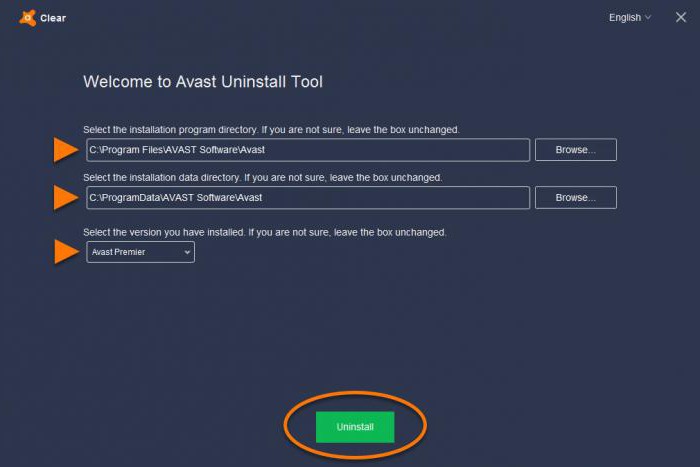
Теперь, когда антивирус удален, нужно убедиться, что от него не осталось записей в реестре. Это делается так:
- Нажмите сочетание клавиш Win+R и введите в появившуюся строку команду «regedit».
- Далее запустите поиск, нажав Ctrl+F. В открывшемся окне напишите «Avast» и нажмите «Найти»
- Удаляйте все записи, связанные с «Авастом» из реестра, если таковые имеются.
Выполнив все это, не забудьте перезагрузить компьютер. Если все сделано правильно, антивирус будет полностью удален.
Утилита от разработчиков
Команда разработчиков антивируса выпустила специальную утилиту, которая может помочь, если Avast не удаляется. Программа называется Avast Clear, а скачать ее можно, зайдя на официальный сайт «Аваста» и перейдя в раздел «Поддержка». После того как утилита будет установлена, сделайте следующее:
- Запустите Avast Clear. Программа предложит вам продолжить работу в безопасном режиме. Подтвердите эту операцию и дождитесь перезагрузки компьютера.
- Далее следует снова запустить программу и указать в ее главном меню путь к файлам антивируса (если вы установили его не в папку, которая была предложена по умолчанию).
- Утилита удалит все фалы «Аваста», после чего произойдет еще одна перезагрузка компьютера.
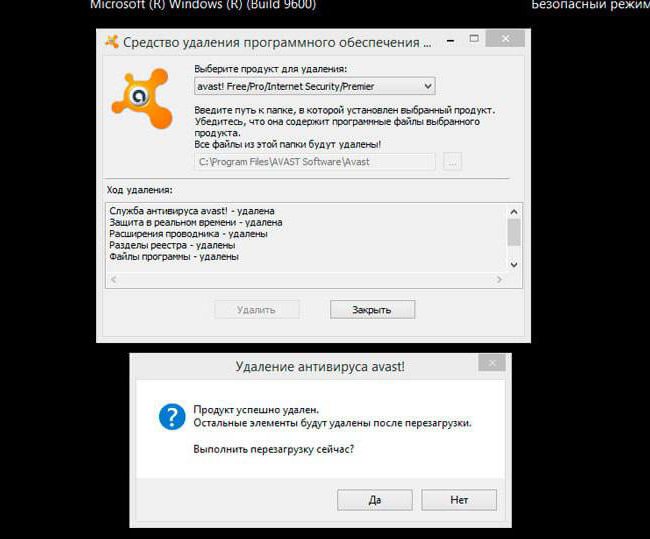
Тут стоит сказать, что даже официальная программа от разработчиков антивируса не всегда работает корректно. Если вы воспользовались именно ею, стоит провести поиск файлов, оставшихся после деинсталляции Avast.
Revo Uninstaller
Revo Uninstaller – это мощная и проверенная утилита для деинсталляции любых приложений. Если Avast не удаляется, вы можете воспользоваться данной программой, чтобы решить эту проблему. Делается это так:
- Скачайте, установите, а затем запустите Revo Uninstaller.
- Откроется список всех программ, установленных на вашем компьютере. Найдите среди них Avast, кликните на него мышкой, а потом нажмите «Удалить» (кнопка расположена вверху).
- Начнется стандартная процедура деинсталляции антивируса. Когда она закончится, не соглашайтесь на перезагрузку компьютера.
- Вернитесь в меню Revo Uninstaller, где вам будет предложено провести поиск «мусорных» файлов. Подтвердите эту процедуру, выбрав режим «Продвинутый».
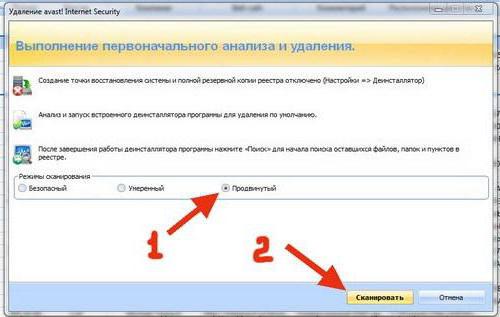
- После завершения сканирования программа покажет вам список всех файлов и записей в реестре, оставшихся после деинсталляции «Аваста». Отметьте их, нажмите «Далее», а затем подтвердите удаление.
Теперь вам осталось только перезагрузить компьютер. В большинстве случаев этого достаточно, чтобы полностью избавиться от «Аваста».
CCleaner
Программа CCleaner обладает полным набором инструментов для очистки и оптимизации операционной системы. В ней, помимо прочих функций, есть встроенный деинсталлятор, который поможет вам, если не удаляется Avast. Для этого:
- Запустите CCleaner.
- На рабочей панели, расположенной слева, выберите раздел «Сервис», а затем «Удаление программ».
- Найдите «Аваст» в списке, выделите его и нажмите «Удалить». Дождитесь окончания процедуры, предварительно дав на нее согласие.
- Перезагрузите компьютер.
- Теперь снова откройте CCleaner и зайдите в раздел «Реестр».
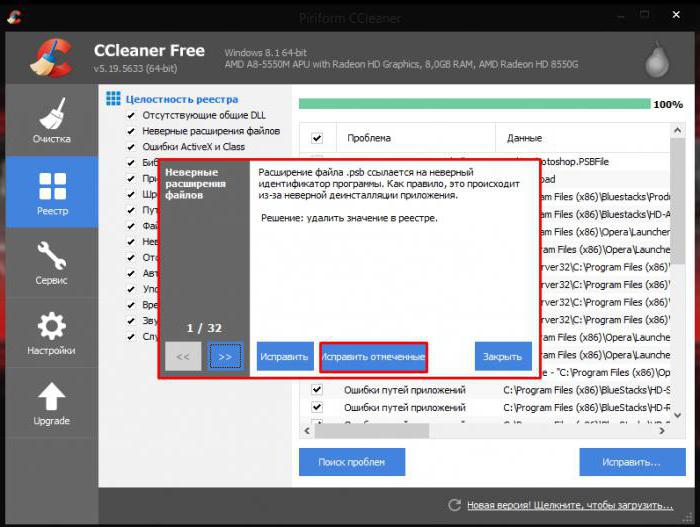
- Выберите «Поиск проблем», а потом, когда неисправности будут найдены, нажмите «Исправить».
Дождавшись окончания операции, перезагрузите ПК. Антивирус успешно удален и больше не даст о себе знать.
Советы
Никто в точности не знает, почему Avast не удаляется полностью. Возможно, это недоработка со стороны создателей антивируса, а может быть, частные проблемы какой-либо отдельно взятой операционной системы. При этом даже если «Аваст», казалось бы, был удален, рекомендуется провести определенные профилактические мероприятия:
- Независимо от того, какой из способов, предложенных в статье, вы использовали, после деинсталляции антивируса нужно проверить реестр на наличие остаточных записей. Лучше всего делать это вручную, но можно воспользоваться и функционалом CCleaner.
- Также важно провести поиск файлов, которые «Аваст» оставил после себя. Для этих целей сгодится функция «Поиск», встроенная в Windows.
Помимо этого, удалив Avast, не забудьте установить вместо него другой антивирус. Это поможет вам всегда держать свою систему в безопасности.
Источник: planshet-info.ru